Photoshop HDR Comment créer High Dynamic Range Images dans Photoshop
En tant que photographe amateur, vous passez vos journées avec un appareil photo attaché autour du cou, capturant tout ce que vous rencontrez. Après une dure journée de travail, vous rentrez chez vous pour afficher les résultats sur votre ordinateur et vous ne pouvez pas aider mais se sentir un peu déçu. Ce qui était clair et ensoleillé dans la vie réelle se révèle terne et sans vie. Ce qui a été enveloppé dans l'ombre et suintant de caractère sort dense et terne. Que se passe-t-il? Est-ce votre appareil photo ou votre technique?
La réponse: vous n'utilisez pas la photographie HDR. La photographie HDR est le dernier mot à la mode dans les techniques de photographie qui peuvent changer la façon dont vous prenez des photos. Dans ce tutoriel, nous allons apprendre tout ce qu'il ya à savoir sur HDR et comment créer des images HDR dans Photoshop. Pour une analyse plus approfondie tutoriel sur les techniques similaires Photoshop et photographie avancées, consultez ce cours sur l'édition HDR avancé.
Qu'est-ce que HDR?
HDR signifie « High Dynamic Range ». Ce photographe est fondamentalement parler pour une scène qui contient beaucoup de lumière, ainsi que les zones sombres. Cette gamme de légèreté et l'obscurité est appelée « dynamique » ou «plage de luminance.
Essayons de comprendre cela avec quelques exemples:

La deuxième image, en revanche, est beaucoup plus complexe car il a des zones claires et sombres. Certaines parties de l'image sont enveloppées dans l'obscurité, mais il y a aussi une tache de soleil lorgnant à travers les arbres. Parce qu'il ya un large éventail de zones claires et sombres, il peut être appelé une image avec une plage dynamique élevée.
Comme vous pouvez l'imaginer, la capture de la deuxième image serait beaucoup plus difficile au photographe, qui doit veiller à ce que la photographie est ni sous-exposée (à savoir trop sombre), ni surexposé (à savoir trop clair). Si vous êtes un photographe professionnel, vous pouvez probablement jouer avec les paramètres d'exposition pour faire le travail, mais si vous êtes un amateur, ou manque les bons outils, vous aurez à régler avec une image mitigée.
Ou bien, vous pouvez tourner à la photographie HDR.
Pourquoi vous devriez utiliser Photographie HDR
La photographie HDR est une technique de post-traitement qui vous aide à prendre de meilleures photos en capturant une plage dynamique plus large de la lumière. Dans la technique la plus courante de la photographie HDR, trois images ou plus - à une exposition normale, sous-exposition et surexposition - sont fusionnés ensemble pour créer une image combinée avec une plage dynamique plus élevée. Le résultat final est une photographie qui ressemble beaucoup plus « réel » - ni lavés, ni trempé dans l'obscurité.
Encore une fois, quelques exemples pour clarifier le.
Ceci est une image sous-exposée. Cela signifie qu'il a plus d'ombres que les faits saillants.

Cette image, d'autre part, est surexposée. Il a trop de temps forts, pas d'ombres assez:
Où devriez-vous utiliser Photographie HDR?
Aussi grand que la photographie HDR est peut-être, ce n'est pas destiné à chaque scène. Les meilleurs endroits pour utiliser la photographie HDR sont:
- Paysages et espaces grands ouverts: paysages sont des candidats pour la photographie HDR car ils sont généralement statiques et dynamiques ont des gammes élevées. Lorsque vous photographiez des paysages, il est une bonne pratique d'utiliser une exposition plus élevée (voir plus bas) lorsque vous photographiez les zones plus claires et le passage à réduire l'exposition avant de capturer les régions plus sombres. L'image HDR résultant en post-traitement apparaît beaucoup plus semblable à la vie.
- Close-Ups: la photographie HDR est pas seulement pour les grands espaces; cela fonctionne également exceptionnellement bien pour les photos de près. Cela est particulièrement vrai pour les images qui ont une gamme limitée de couleurs - dire, un tourbillon de crème glacée au chocolat ou une tasse de café.
- Images fixes: Utilisation de la photographie HDR pour des objets en mouvement entraîne souvent flou inutile. Vous aurez envie de coller à des sujets statiques lors de l'utilisation HDR.
- Extreme Conditions de lumière: la photographie HDR fonctionne bien lorsque le sujet est soit trempé à la lumière (par exemple, une séance en plein air en plein soleil), ou dans de mauvaises conditions de lumière (en particulier pour les sujets en contre-jour). HDR équilibre les extrêmes et les résultats dans beaucoup plus « naturels » des photos à la recherche.
Maintenant que vous êtes convaincu la photographie HDR est la meilleure chose depuis le pain en tranches et des sandwiches PBJ, nous allons apprendre comment créer des photos HDR dans Photoshop.
Comment créer HDR Photos dans Photoshop
Il y a deux façons de créer des photos HDR dans Photoshop. Un tire parti de intégré à Photoshop « Fusion HDR Pro » et fonctionnalité nécessite plusieurs images. L'autre peut prendre une seule image et la convertir en HDR avec un peu de magie post-traitement. Nous allons jeter un oeil à la fois ces deux techniques séparément.
Création photos HDR avec Fusion HDR Pro Feature
Si vous Photoshop ouvert et allez au Fichier -> Automatiser menu, vous verrez une option "Fusion HDR Pro. Nous allons utiliser cette fonctionnalité pour créer notre image HDR.
Le premier ordre du jour est de sortir et de capturer des images différentes à différentes expositions. Vous pouvez prendre autant d'images que vous voulez, mais je vous recommande de prendre au moins trois - à la normale (0EV), sous (-2EV) et de l'exposition sur (+ 2EV). Prendre plus de 5 photos à différents niveaux d'exposition est un peu exagéré à mon avis, mieux vaut donc rester à la limite 3-5.
Pour ce tutoriel, je vais utiliser ces trois images:



Notre objectif sera d'amener les couleurs à la vie, ce qui rend l'ombre un peu plus sombre et en réduisant la dureté des temps forts.
Astuce Pro: Pour de meilleurs résultats, utilisez un trépied pour capturer vos images. Cela évite les mouvements mineurs qui se glissent dans toutes les images de poche. Alors que Photoshop a une fonction d'auto-alignement qui fer sur la plupart froisse, ce n'est pas parfait et un trépied entraînera beaucoup plus « professionnels » des images à la recherche.
Une fois que vous avez créé vos images, il est temps de commencer le processus de fusion. Head Fichier -> Automatiser -> Fusion HDR Pro. On vous demandera de sélectionner les fichiers que vous souhaitez fusionner ensemble.
Une fois chargé, cliquez sur OK.
Une fois que vous cliquez sur OK, Photoshop va faire le traitement et vous présenter avec une option pour définir manuellement l'EV (valeur d'exposition).
- Temps d'exposition: Aussi appelé « la vitesse d'obturation », ce qui détermine la durée de l'obturateur de la caméra est maintenue ouverte. Autrement dit, plus le temps d'exposition, plus de lumière atteint le capteur d'image.
- f-Stop: Le f-Stop ou rapport focal est le rapport entre la distance focale et le diamètre de la pupille d'entrée. Tout ce que vous devez savoir est maintenant pour qui contrôle f-Stop netteté de l'image et mise au point. f-stop est parfois aussi appelé ouverture.
- ISO: ISO est une mesure de la sensibilité de l'appareil photo à la lumière visible. Plus cette figure, la plus sensible de la caméra est de la lumière visible.
Jouez avec l'EV pour les photos individuelles et de voir ce que les résultats ressemblent. Ne vous inquiétez pas si vous cassez les choses - vous pouvez toujours revenir en arrière et restaurer l'image originale. Pour l'instant, vous devriez vous concentrer sur l'expérimentation avec des valeurs différentes. Pour plus d'aide avec ces termes de photographie, consultez ce cours sur Photoshop et la photographie numérique.
Une fois que vous cliquez sur OK, vous serez redirigé vers un écran avec une tonne d'options différentes. C'est là que les choses se compliquent. Photoshop jette un grand nombre de paramètres à vous, et à moins que vous êtes un photographe expérimenté, vous trouverez ces très confus.
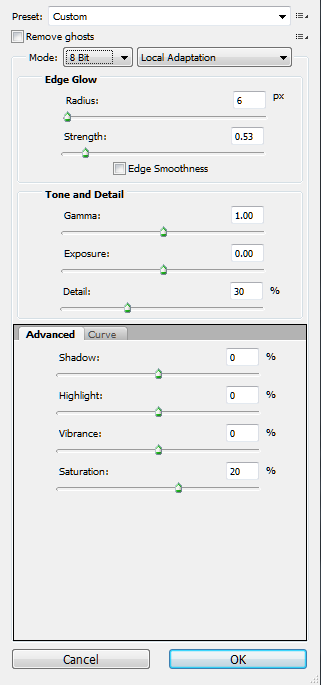
Brisons il un par un:
- Mode: Vous pouvez choisir entre 8, 16, et les images 32 bits. les images 32 bits ont différentes options (voir ci-dessous) que 8 bits et les images 16 bits. Pour des raisons évidentes, les images binaires plus élevées sont associées à une meilleure qualité, mais est assez bon 16 bits pour la plupart des buts.
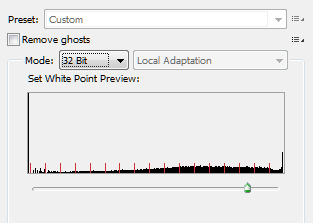
Il existe différentes options pour différentes méthodes et modes ainsi. Jouez avec les réglages jusqu'à ce que vous obtenez l'effet désiré. Lorsque vous avez terminé, cliquez sur OK.
Vous verrez maintenant l'image finale. Si vous aimez ce que vous voyez, l'enregistrer comme un fichier PSD ou RAW (vous ne pouvez pas enregistrer des images HDR Pro au format JPEG ou PNG).
C'est ce que mon image finale ressemblait, par rapport à l'original:


Les changements sont très subtiles, mais vous remarquerez que l'image sur la gauche a des ombres sombres (regarder les ombres sur le bras de la jeune fille et l'ombre des feuilles sur l'herbe) et une sensation presque rétro à elle. Vous pouvez jouer avec les réglages et atteindre beaucoup de différents effets - la clé est d'expérimenter avec une exposition différente de l'image originale et de post-traitement.
Mais si vous aviez une seule image à utiliser? Y at-il un peu de magie Photoshop vous pouvez utiliser pour améliorer l'image HDR?
Heureusement, Photoshop inclus une nouvelle fonctionnalité appelée « HDR Tonique » dans CS5 qui imite l'effet « Fusion HDR Pro », mais avec une seule image d'entrée brute. Nous allons faire une courte coup d'oeil ci-dessous.
En utilisant HDR Tonique dans Photoshop
Pour utiliser HDR Tonique (CS5 + uniquement), la tête sur l'image -> Réglages -> HDR tonification. Vous vous retrouvez avec un tas d'options, qui, vous remarquerez, sont exactement les mêmes que les options « Fusion HDR Pro » ci-dessus.

Comme vous pouvez le voir, les possibilités sont infinies. Ce n'est pas vrai HDR puisque vous utilisez une seule image, mais les effets sont comparables.
La photographie HDR est un outil puissant pour vous aider à prendre de meilleures photos. En savoir plus sur la façon d'utiliser efficacement dans ce cours sur l'utilisation de l'édition HDR pour créer des images puissantes.